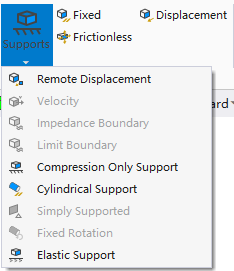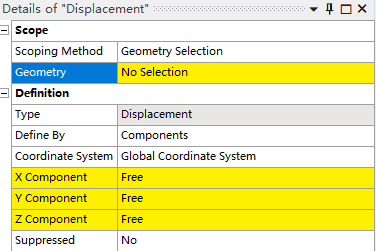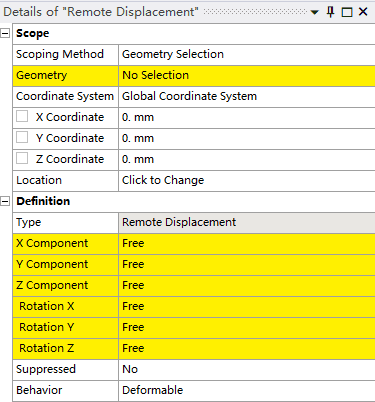Ansys Workbench常用约束类型
本篇文章将详细介绍Ansys Workbench的主要约束类型,如下图所示,在使用过程中需要根据实际应用场景进行正确选择。
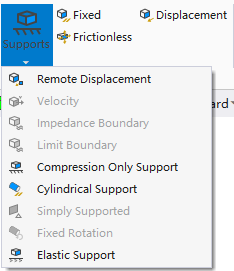
Fig. 1 Ansys Workbench常用约束类型
完全约束3个方向的移动和转动。可以施加在点、线、面上,被施加位置的线(角)位移为0,限制点、边或面的所有自由度,即完全刚性约束。Fig. 2 施加固定约束Fixed Support使用固定约束需要谨慎,它可能产生不符合实际情况或预期的结果。固定约束施加对象的刚性非常大,可能会产生应力奇异,约束位置的应力不能作为判定依据。可以有选择性约束某些方向的移动。可以作用在点、线、面上,约束点、线、面的移动自由度,设置界面如下图所示。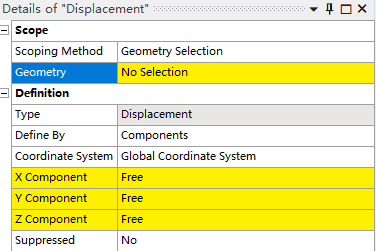
Fig. 3 位移约束设置界面
在Componernt中设置为0表示此方向约束,非0为强制位移载荷,默认Free为自由状态。位移约束也可能产生应力奇异,约束位置的应力不能作为判定依据。3. Frictionless Support:无摩擦约束只能施加在面上,对约束的面的法向位移进行约束,不允许法向产生任何位移,而允许施加约束的面在面内进行转动和位移,常用于模拟无摩擦的支座或连接处。
这是一个双向的约束,简单的说,相当于把约束面和一个刚体设置了不分离的接触,并且是无摩擦的,效果可等同于对称约束,能够精确模拟工程结构中的非刚性约束情况。4. Remote Displacement:远程位移约束可以有选择性的约束某些方向的移动或转动。可以作用在点、线、面上。以刚性的方法将所选的点、线、面连接到一个公共点(即定位点,默认的定位点是所选对象的质心,可以手动修改),在该点上对三向移动和三向转动进行设置。
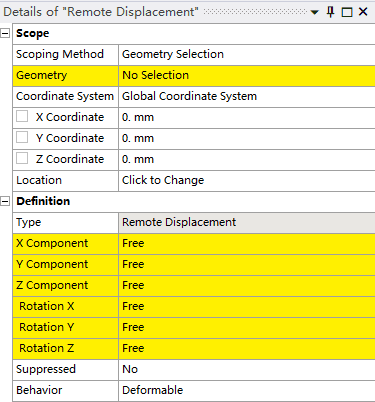
Fig. 4 远程位移约束设置界面
远程位移约束设置界面如上图所示,在Componernt中设置为0表示此方向约束,非0为强制位移载荷,默认Free为自由状态。约束位置一般不产生应力奇异,所以经常将远程位移约束成为万能约束。
5. Fixed Rotation:转动约束
主要用于梁或壳体的边缘或顶点,它能够限制这些部分在特定方向上的旋转,同时保持其在其他方向上的平移自由度。可以有选择性的约束某些方向的转动,只适用于线或面,只能加载在边线或顶点上,约束转动自由度,不约束位移自由度。
一种常见的工程约束方式,主要用于描述结构在特定方向上的约束情况。在ANSYS Workbench中,通常应用于线体或面体结构(如梁或壳单元)中,并且只能加载在边线或顶点上。约束3个方向的位移,而不约束旋转自由度。这意味着结构可以在垂直于约束的方向上自由移动和弯曲,但在平行于约束的方向上,则完全不受约束,可以自由振动。这种约束类型在桥梁、建筑和机械设计等领域中非常常见。7. Cylindrical Support:圆柱面约束只能施加到圆柱面上,约束圆柱面的轴向和径向移动、周向旋转。设置界面如下图所示,默认情况下默认三个方向都为Fixed(固定),可根据实际情况进行单独控制,设置为Free(自由)。圆柱面约束仅适用于小变形的线性分析,对大变形不适用。必须施加在完整的圆柱面上,如果圆柱面被分成两半,则同时约束两个半圆柱面。此外,还可以模拟圆柱面上受到销钉或螺栓作用的情况。只能施加到面上,在边界上模拟类似弹簧行为,允许面产生移动或变形,需输入基础刚度(Foundation Stiffness)。可以将该约束想象为在选定面的法向加上弹性系数为K的弹簧,且允许切向滑动。
Fig. 6 弹性支撑约束设置界面
9. Compression Only Support:仅压缩约束
只能施加在面的正常压缩方向,拉伸方向自由,对切向不约束。它可以用来模拟圆柱面上受销钉、螺栓等的作用。该约束是非线性约束,求解时需要进行迭代,会增加计算时间。